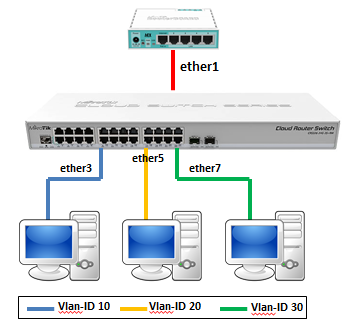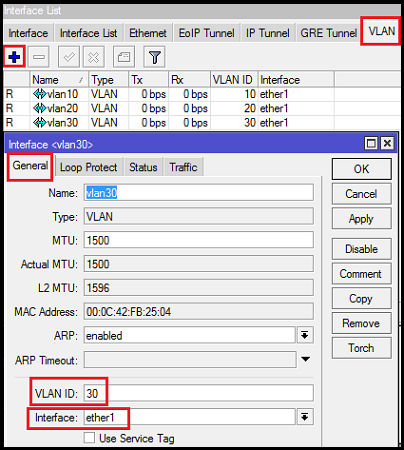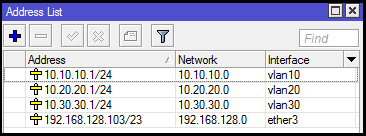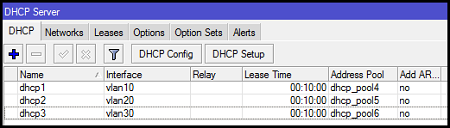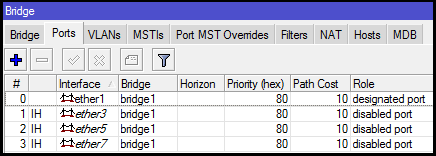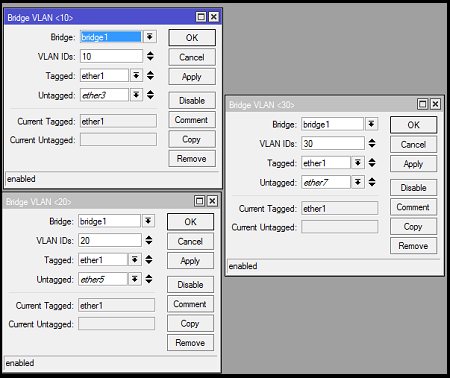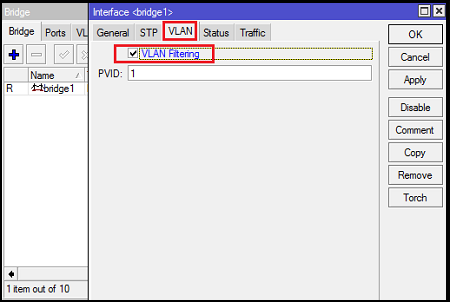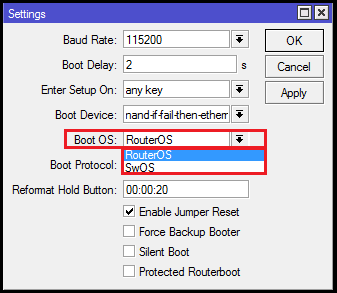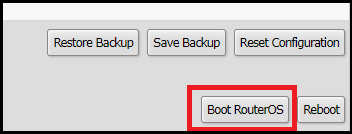Pertama-tama kita akan belajar memahami teknologi teknologi yang ada pada switch sekaligus belajar untuk mengkonfigurasikannya, kurang lebih sebagai berikut :
- VLAN (Virtual Lan)
- Trunking
- STP (Spanning Tree Protocol)
- VTP (Virtual Trunking Protocol)
- Switch sebagai DHCP Server
- Switchport Security
- Etherchannel
- Multilayer Switch
- Router On The Stick / Intervlan Routing
nah loh liat kaya gitu aja udah bingung kan apa itu semua? makanya browsing-browsing jangan kalau internetan cuma buka facebook dan twitter aja hahahaha 😀 (pengalaman pribadi) ayo kita pahami dan konfigurasi mulai satu persatu hehehehe
LAB SWITCH ~ belajar membuat VLAN (Virtual Lan) pada switch dan menghubungkan antar switch (TRUNK)
1. Siapkan 1 buah switch dilembar kerja packet tracer, klik switches pilih switch 2950-24 atau terserah asal layer 2, kan yang mau kita pelajari sekarang switch layer 2.
2. Masukkan 4 buah komputer/laptop yaitu dengan cara Pilih End Devices lalu klik Generic. Letakkan laptop nomor 0-1 di samping kiri switch dan laptop 2-3 di kanan switch (biar gak ribet).
- Hubungkan laptop ke switch dengan menggunakan kabel straight. Pilih connection lalu klik copper straight.
- Atur IP pada setiap komputer, adapun aturan IP yang telah ditentukan yaitu sebagai berikut :
IP = 10.10.10.11 – 10.10.10.12
Subnetmask = 255.255.255.0
gateway = 10.10.10.1
IP = 20.20.20.11 – 20.20.20.12
Subnetmask = 255.255.255.0
gateway = 20.20.20.1
Contoh cara pengaturan IP nya, klik di komputer 0, pilih desktop, IP Configuration, masukkan IP dan subnetmask nya sesuai dengan aturan IP yang telah ditentukan.
Begitupun selanjutnya untuk mengatur komputer yang lainnya.
- Konfigurasi switch dengan cara klik switch dan masuk ke CLI, ketikkanenable (untuk Masuk ke mode privileged) lalu configure terminaluntuk Masuk ke mode global config dan memulai konfigurasi, selanjutnya ikuti seperti dibawah ini :
Konfigurasi :
Switch>enable
Switch#configure terminal
Switch(config)#vlan 10 (membuat vlan)
Switch(config-vlan)#name Marketing (memberi nama vlan dengan nama marketing)
Switch(config-vlan)#vlan 20 (membuat vlan)
Switch(config-vlan)#name Sales (memberi nama vlan dengan nama Sales)
Switch(config-vlan)#int f0/1 (Masuk ke menu konfigurasi interface)
Switch(config-if)#switchport access vlan 10 (untuk memperbolehkan interface 1 mengakses vlan 10)
Switch(config-if)#int f0/2 (Masuk ke menu konfigurasi interface)
Switch(config-if)#switchport access vlan 10 (untuk memperbolehkan interface 2 mengakses vlan 10)
Switch(config-if)#int f0/3 (Masuk ke menu konfigurasi interface)
Switch(config-if)#switchport access vlan 20 (untuk memperbolehkan interface 3 mengakses vlan 20)
Switch(config-if)#int f0/4 (Masuk ke menu konfigurasi interface)
Switch(config-if)#switchport access vlan 20 (untuk memperbolehkan interface 4 mengakses vlan 20)
Switch(config-if)#do show vlan (untuk melihat/menampilkan hasil konfigurasi yang telah kita setting tadi)
jika hasilnya seperti dibawah berarti setingan berhasil 🙂
6. Jika sudah selesai maka test dengan menggunakan command prompt, tetapi karena dalam 4 buah komputer tersebut terbagi 2 jaringan IP yang berbeda maka komputer 0 hanya bisa terhubung dengan komputer 1, komputer 2 bisa terhubung dengan 3, Disini kita mencoba test dari komputer 0 dengan komputer 1 adapun caranya yaitu klik komputer 0, pilih desktop lalu klik command prompt. Masukkan IP komputer 1. Jika sudah terlihat seperti gambar dibawah maka komputer tersebut sudah terkoneksi.
7. kemudian buat skema jaringan seperti perintah “no 3” dan setting persis konfigurasinya seperti perintah “no 5” karena kita akan membuat MODE TRUNK (koneksi antar switch yang digunakan untuk melewatkan beberapa vlan), kita hubungkan switch menggunakan kabel cross, koneksikan kabel cross pada port fa0/5 masing-masing switch. seperti gambar dibawah ini :
8. Konfigurasi switch yaitu dengan cara klik switch dan masuk ke CLI maka ketikkan enable dan configure terminal untuk memulai konfigurasi, selanjutnya ikuti seperti dibawah ini :
Switch1(config)#interface fastEthernet 0/5
Switch1(config-if)#switchport mode trunk
Switch2(config)#interface FastEthernet 0/5
Switch1(config-if)#switchport mode trunk
9. ketikkan perintah “do sh int trunk” untuk mengetahui konfigurasi yang kita kerjakan tadi sudah berjalan apa belum, jika seperti gambar dibawah konfigurasi berarti sudah berhasil 🙂